Kostenvoranschlag
Vor der ersten Nutzung der Kostenvoranschläge sind Einstellungen in den Privatabrechnungsgruppen erforderlich. Diese finden Sie im "Hauptmenü" unter "Praxis" > "Privatabrechnungsgruppen" > "Bearbeiten".
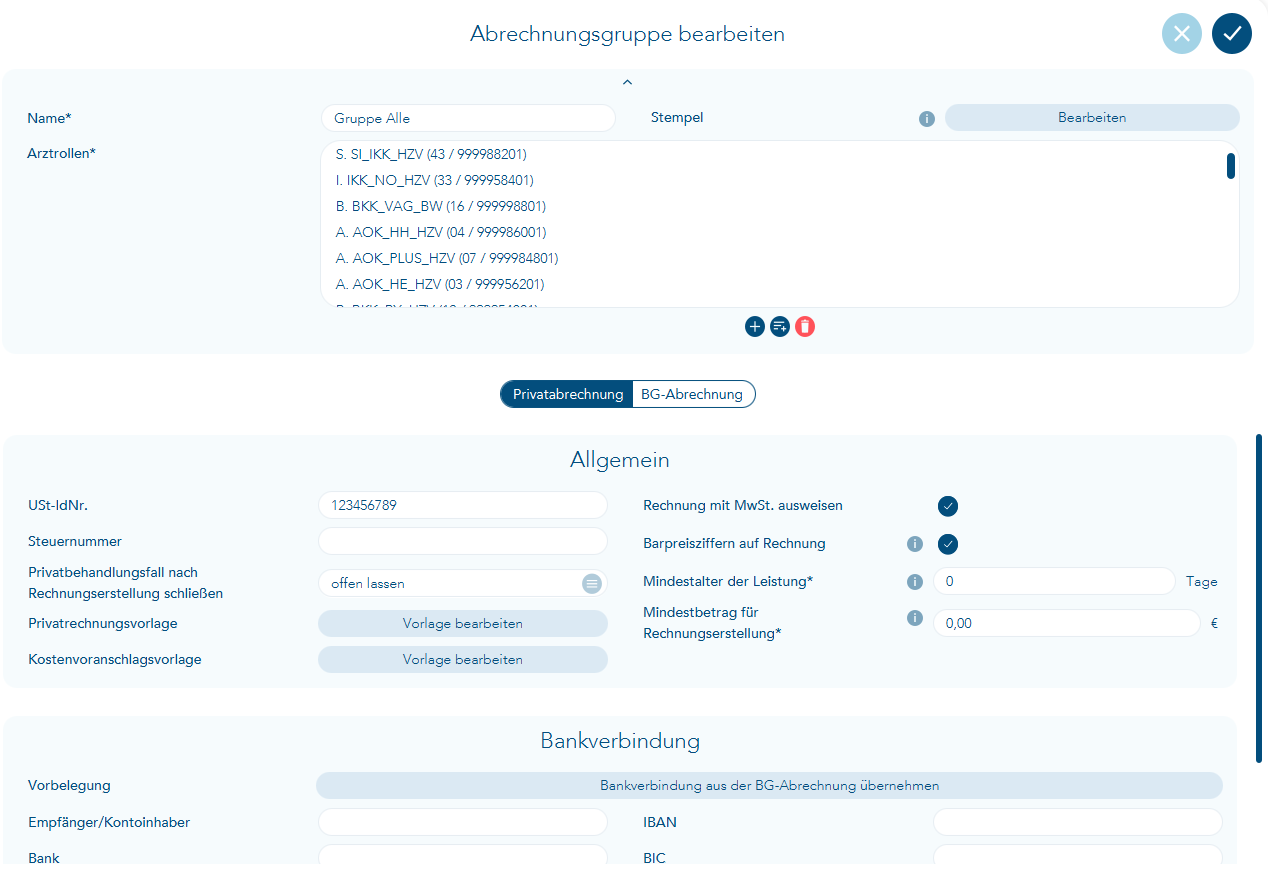
Kostenvoranschlagsvorlage bearbeiten:
Das Layout der Kostenvoranschlagsdruckvorlage, der Nummernkreis, die Anzahl der Kopien, die Einleitungs- und Schlusstexte können pro Privatabrechnungsgruppe individuell festgelegt werden.
Das Format der Kostenvoranschlagsnummer orientiert sich am Format der Privatrechnung. Die Absenderkennung für den Kostenvoranschlag wird aus der Privatrechnungsvorlage übernommen und kann nur dort geändert werden.
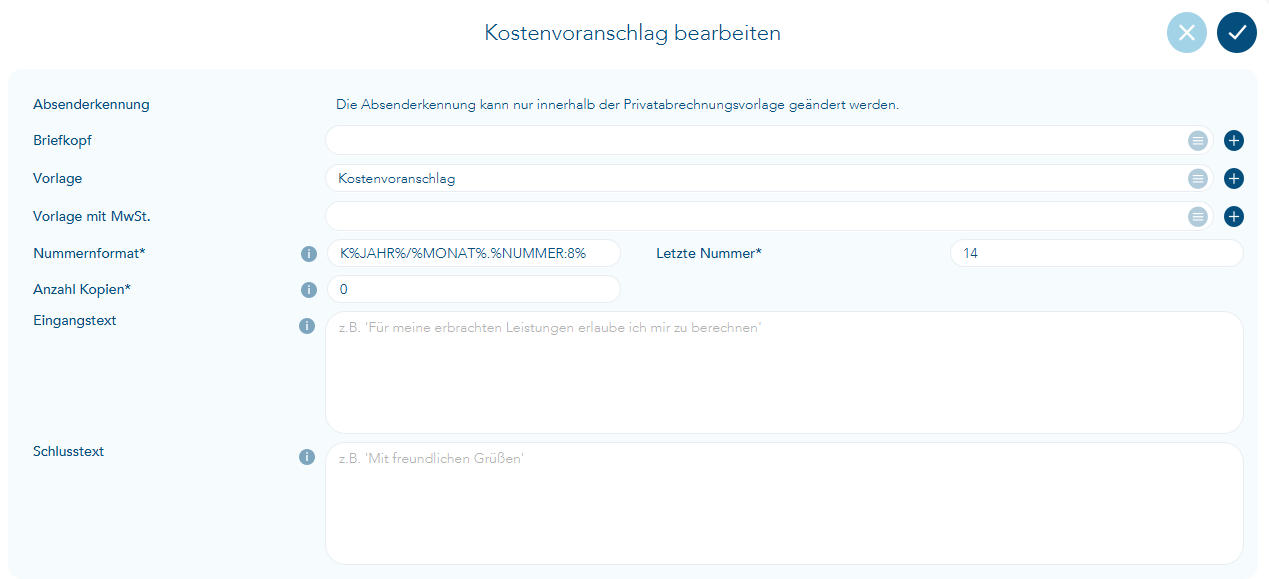
Im "Hauptmenü" finden Sie unter "Abrechnung" den Menüpunkt "Kostenvoranschläge verwalten".
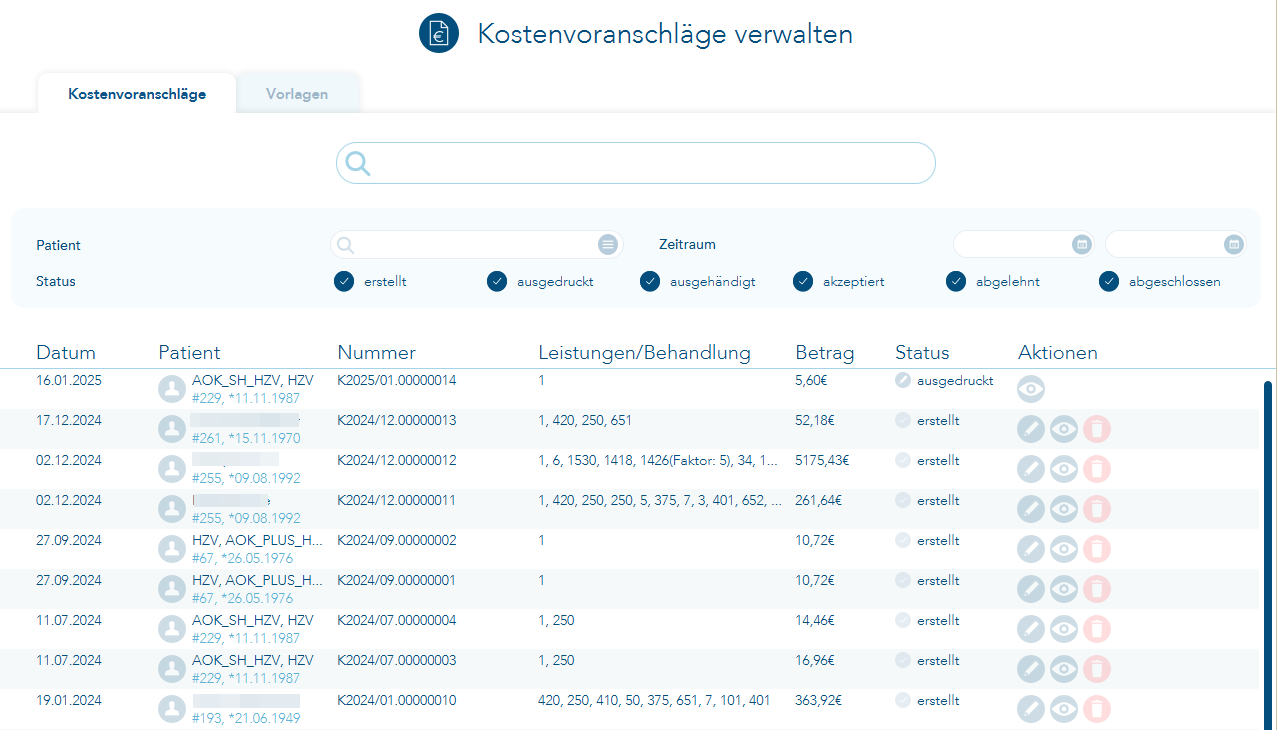
Unter dem Reiter "Vorlagen" können beliebige Vorlagen für Kostenvoranschläge angelegt werden. Diese können dann vom Patienten schnell ausgewählt werden und der Kostenvoranschlag ist im Handumdrehen für den Patienten erstellt.
Hier können auch bereits erstellte Kostenvoranschlagsvorlagen bearbeitet, neu erstellt und dupliziert werden.
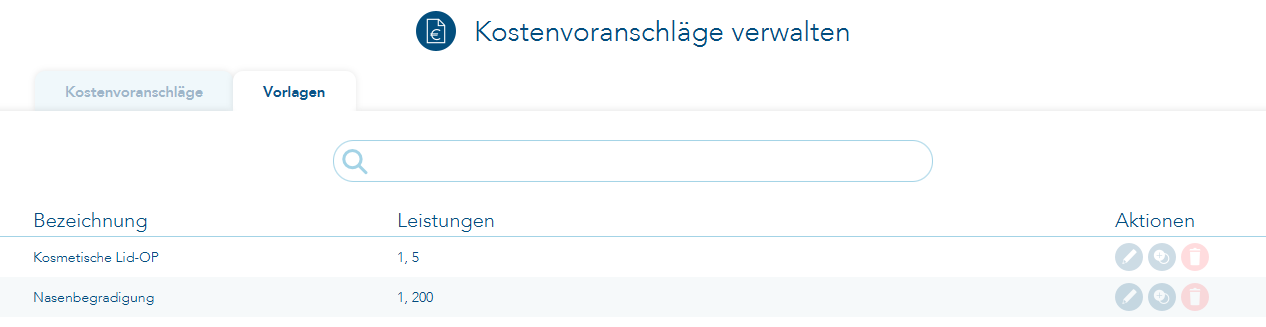
Der Aufruf der Leistungsziffernketten ist an dieser Stelle leider nicht möglich, da hierfür der Patientenbezug erforderlich ist.
Unter dem Reiter "Kostenvoranschläge" werden die erstellten Kostenvoranschläge mit dem aktuellen Status aufgelistet. Wie gewohnt kann hier nach den Überschriften sortiert werden.
Von hier aus werden die Kostenvoranschläge ausgedruckt (Klick auf das Augensymbol unter Aktionen) und können nach positiver Rückmeldung des Patienten in die Leistungsabrechnung übernommen werden. Dies erfolgt durch Anklicken des Häkchens in der Spalte "Aktionen".
Die Bearbeitung von erstellten Kostenvoranschlägen ist an dieser Stelle möglich, solange der Status des Kostenvoranschlags noch "Erstellt" ist. Bei allen anderen Status ist eine Bearbeitung nicht mehr möglich.
Der Status der Kostenvoranschläge muss manuell gesetzt werden. Dies geschieht durch Klicken auf das kleine "Symbol" vor dem Status. Es öffnet sich die Auswahl der möglichen Status, die dann durch Auswahl gesetzt werden.
Wurde der Kostenvoranschlag ausgedruckt, können anschließend je nach Bedarf die folgenden 3 Status gesetzt werden:
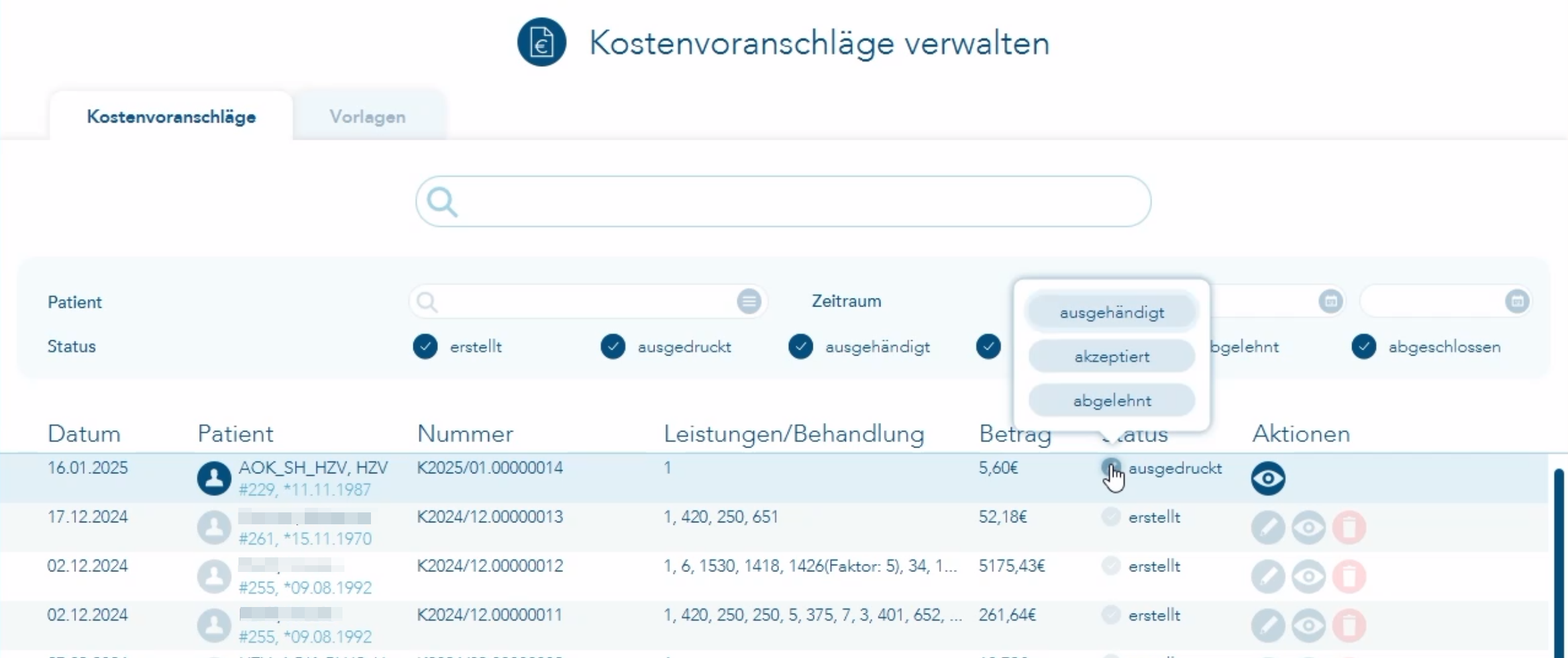
Es ist auch möglich, nach Status zu filtern, indem man die gewünschten Status an- oder abwählt.
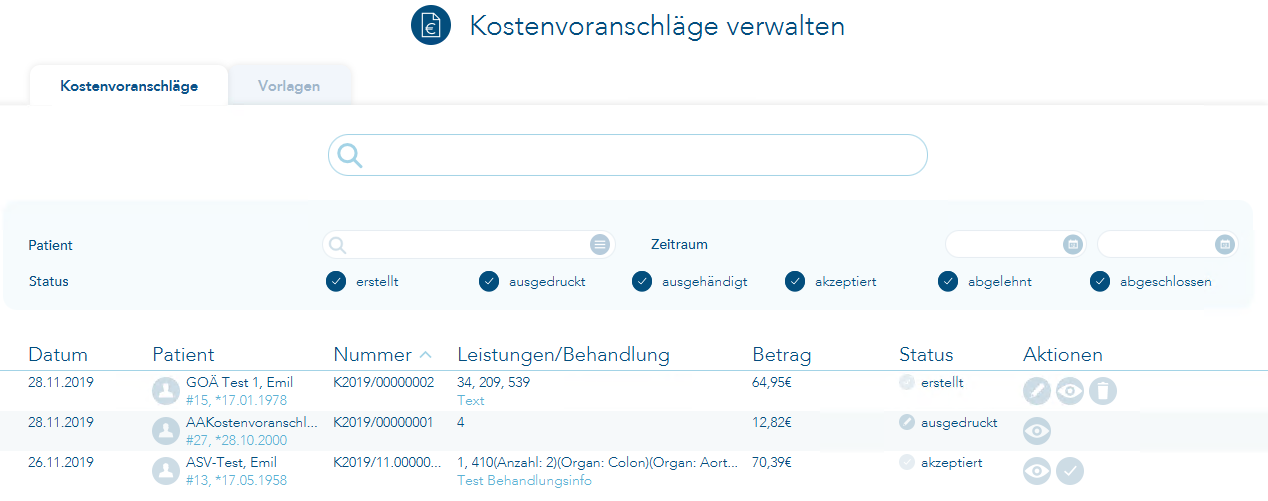
Wenn der Status auf "akzeptiert" gesetzt ist, erscheint ein Häkchen neben dem Augensymbol in der Spalte "Aktionen".

Durch einfaches Anklicken des Häkchens können die Leistungen aus dem Kostenvoranschlag in die Leistungszeile der eAkte übernommen werden. Der Fokus wird auf die geöffnete Leistungszeile gesetzt und die Eingabe kann bestätigt oder ergänzt werden.
In der Suche über Strg + Leertaste finden Sie die neuen Funktionen:
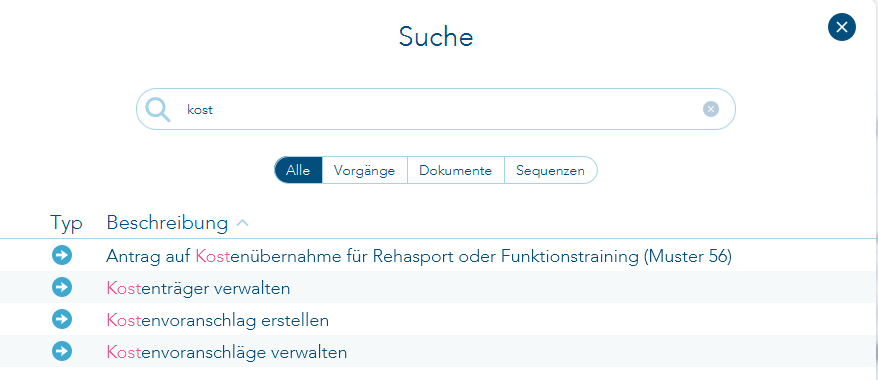
Der Kostenvoranschlag für den Patienten kann auch aus einem "privaten" Behandlungsfall im rechten Menü oder über den Hotkey Shift + Strg + F5 geöffnet werden.
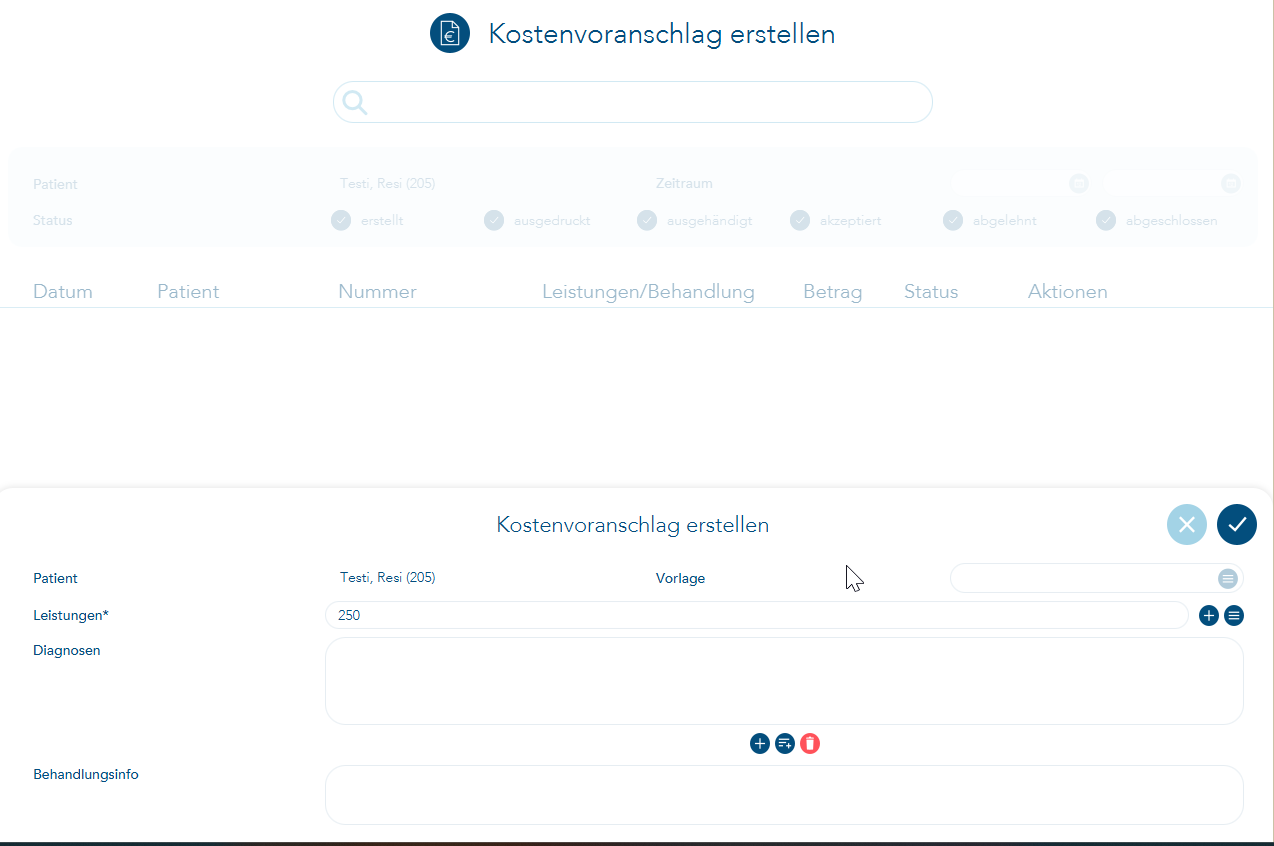
Beim Aufruf der Funktion sind die Patientendaten bereits voreingestellt.
Über den Auswahlbutton im Eingabefeld "Vorlage" können Sie selbst vorbereitete Kostenvoranschlagsvorlagen auswählen.
Bereits gestellte Diagnosen werden im Eingabefeld "Diagnosen" zur Übernahme angeboten (behandlungsfallübergreifender Zeitraum von 2 Jahren für zurückliegende Diagnosen). Dabei werden die Diagnosensicherheit und die Seitenlokalisation wie gewohnt berücksichtigt und in das Dokument übernommen.
Im Feld "Leistungen" werden Ihnen, wie Sie es von der Leistungserfassung gewohnt sind, die gängigsten Ziffern zur Übernahme angeboten. Sie können hier auch in die Auswahl der Leistungsziffernketten springen und GOÄ-Leistungsziffernketten übernehmen. Zu den Ziffern können Ziffernzusätze wie Anzahl, Organ, Freitext etc. gesetzt werden. Es handelt sich hierbei ausschließlich um GOÄ-Ziffern. Die hier verwendeten Ziffern sollten im "GOÄ-Datenstamm" oder in der "Eigenen Liste" vorhanden sein, damit der Kostenvoranschlag korrekt gespeichert werden kann. Eine Regelwerksprüfung findet an dieser Stelle (zunächst) nicht statt.
Im Eingabefeld "Behandlungsinfo" können individuelle Texte für den Patienten eingegeben werden. Diese werden dann auf dem Kostenvoranschlag wie der Einleitungstext und der Schlusstext ausgedruckt.